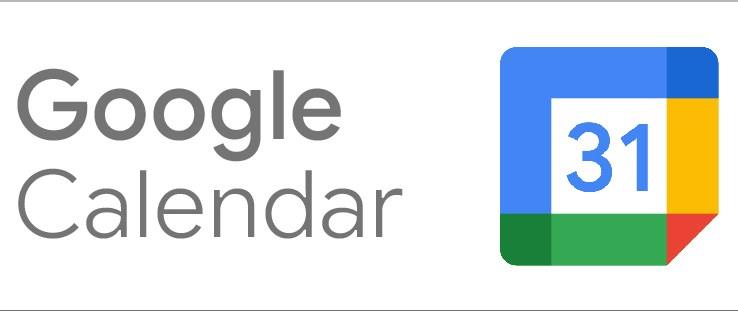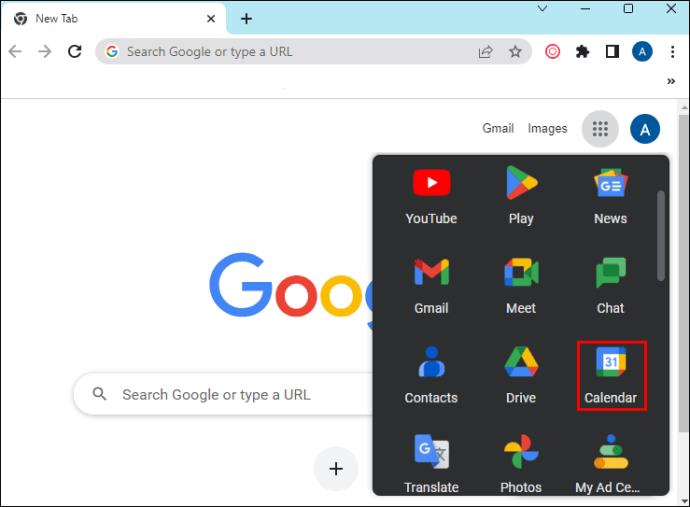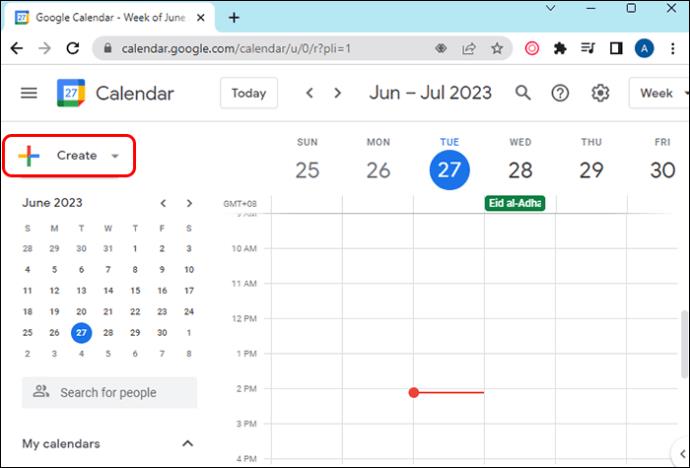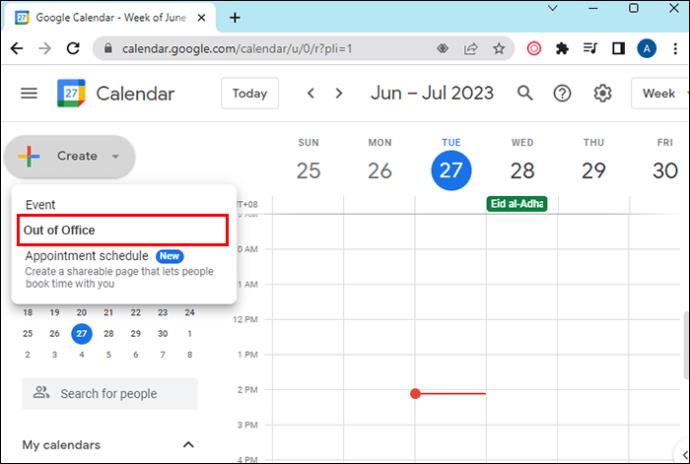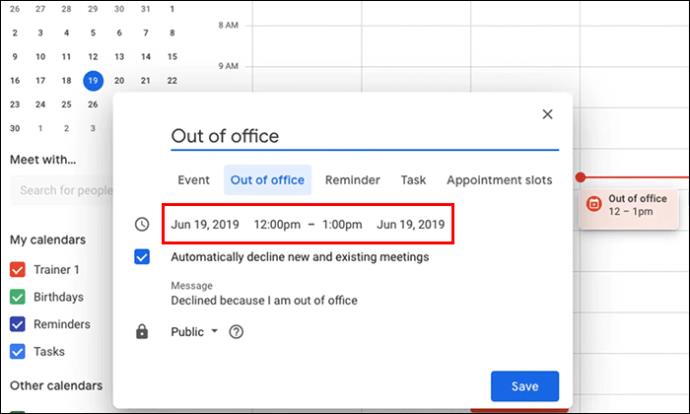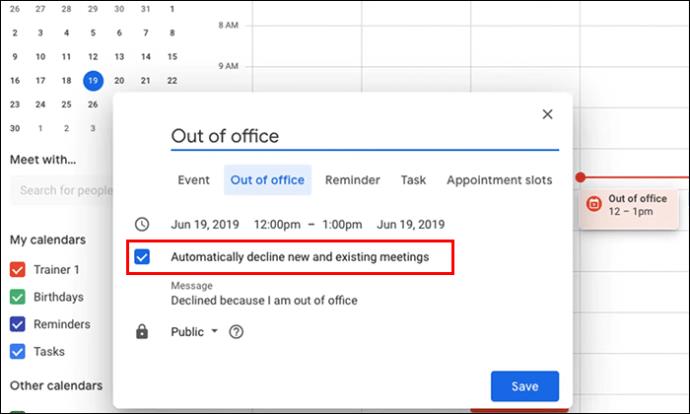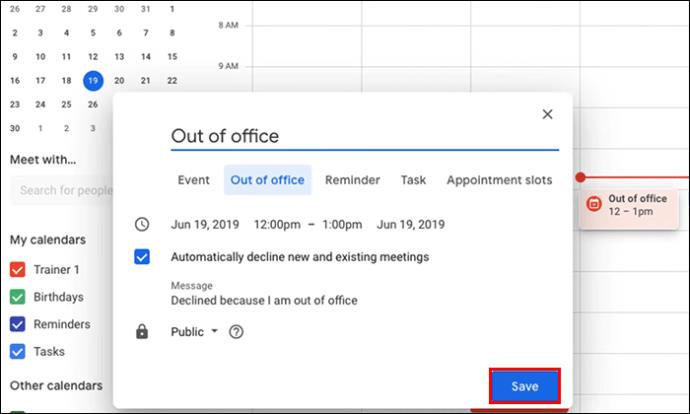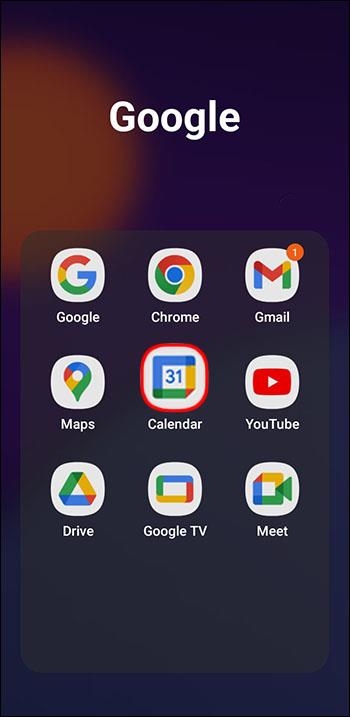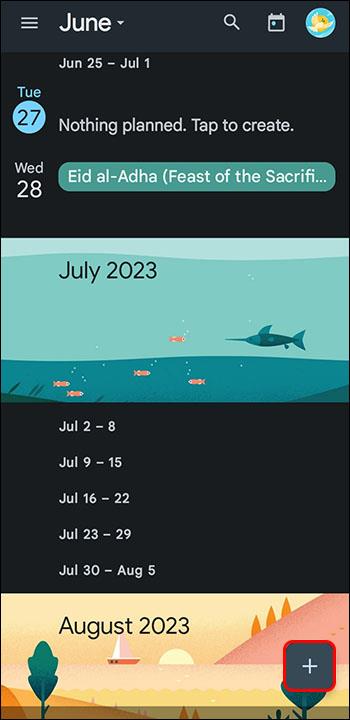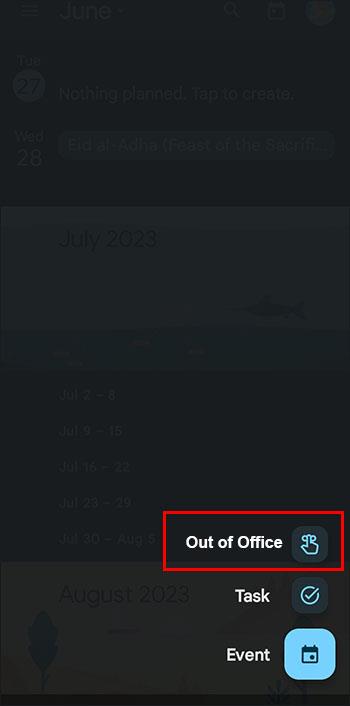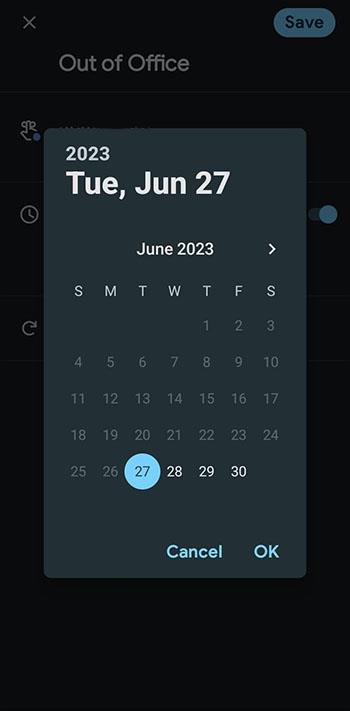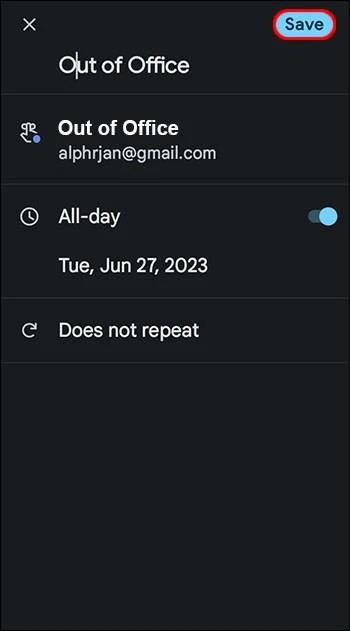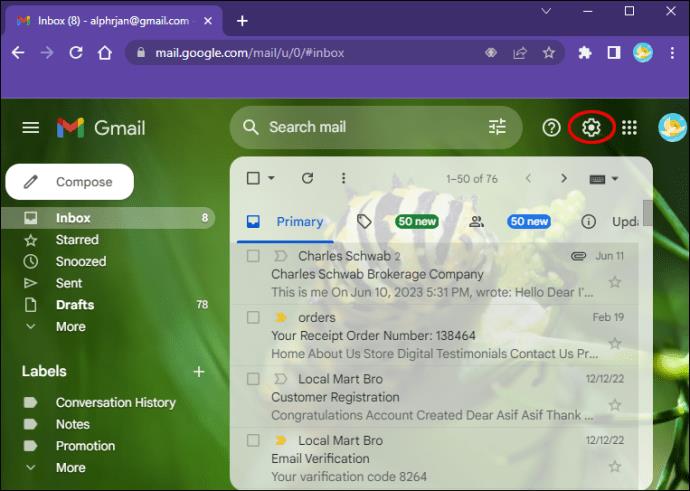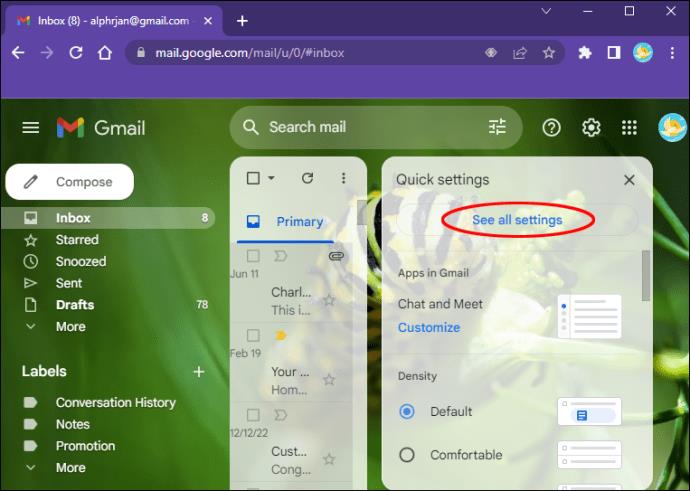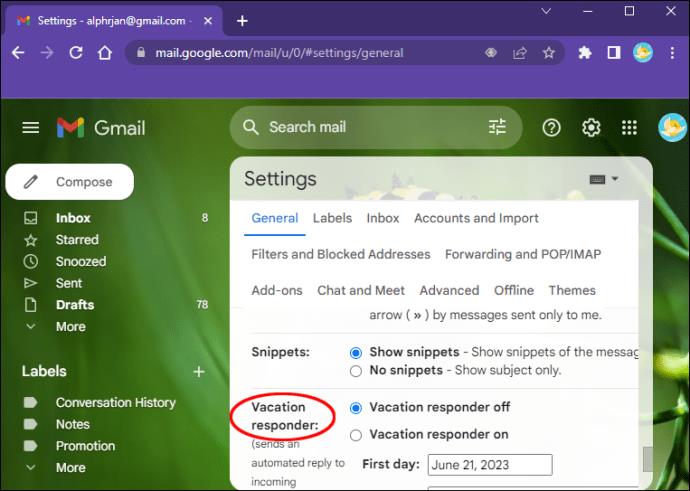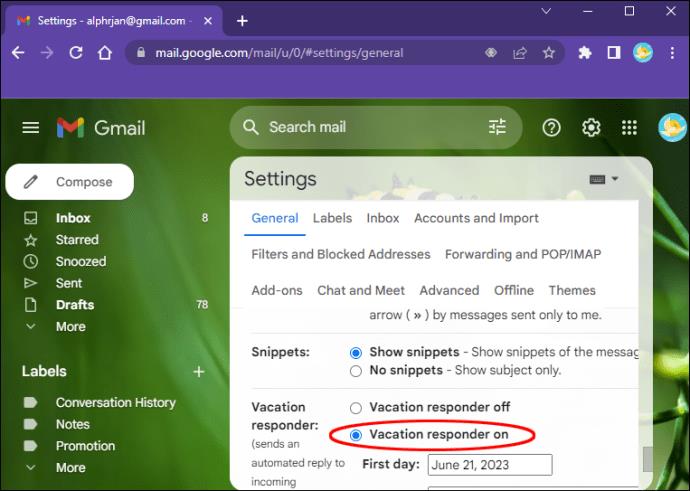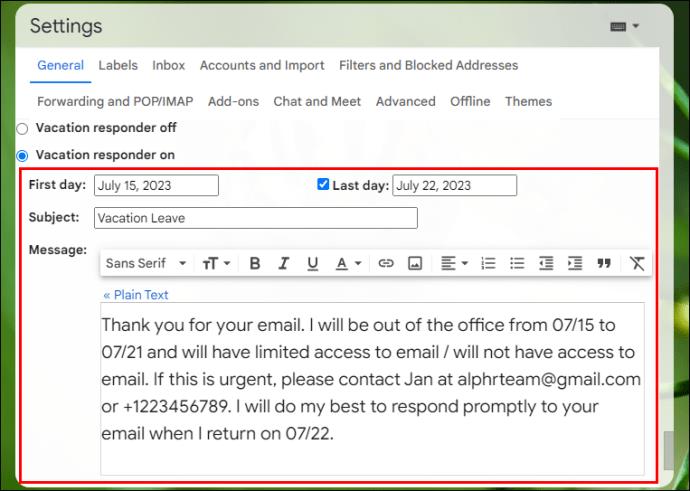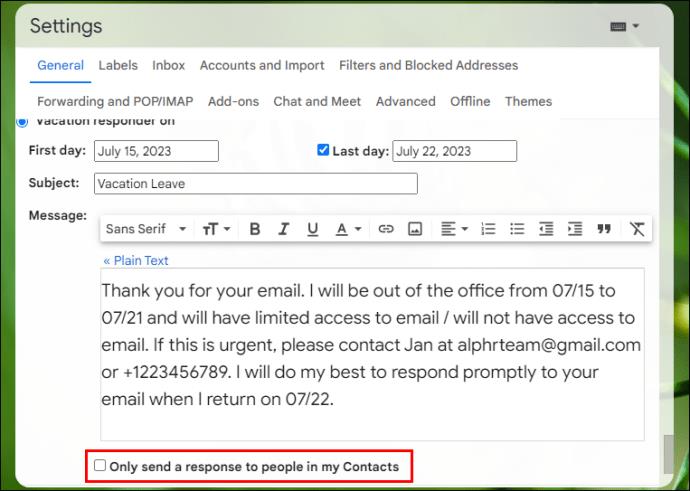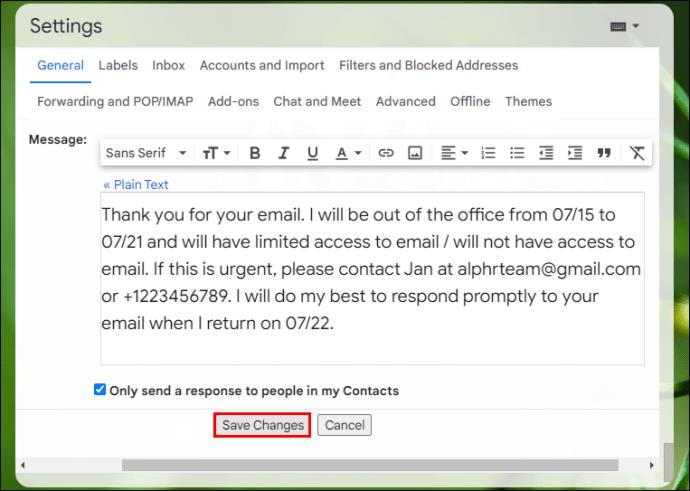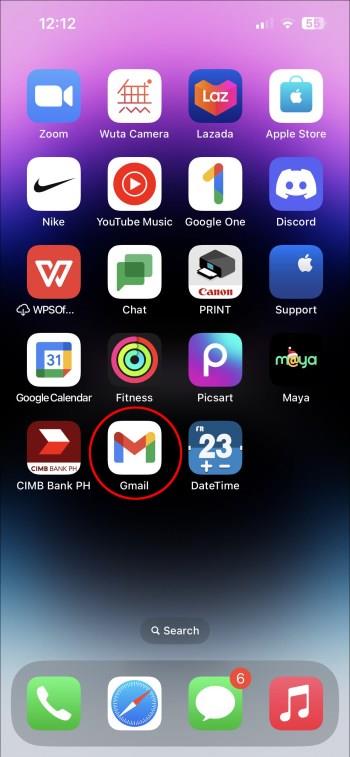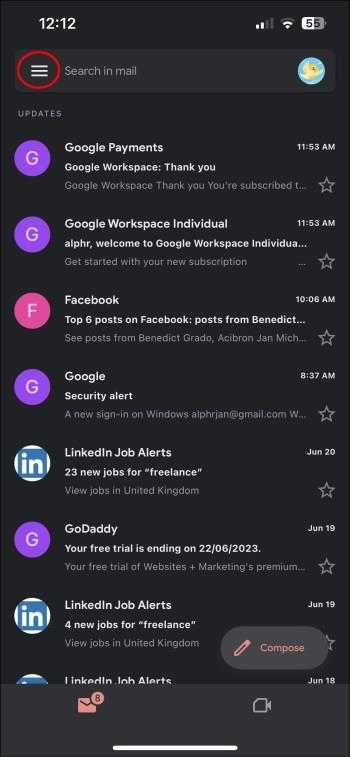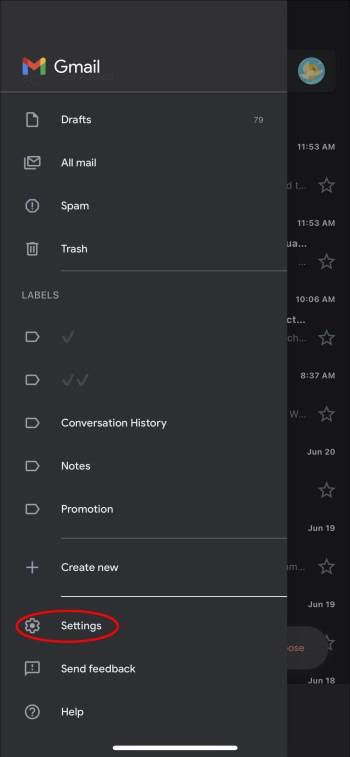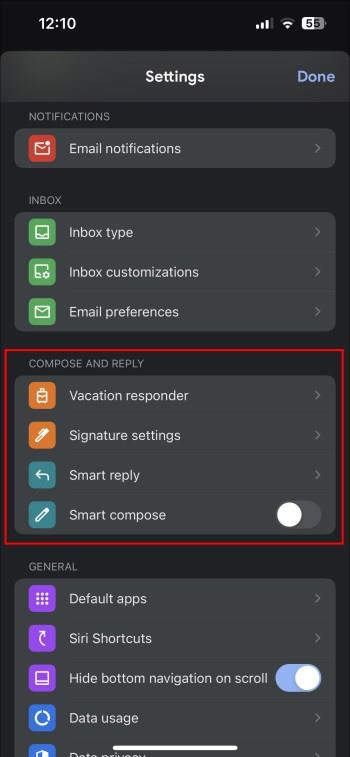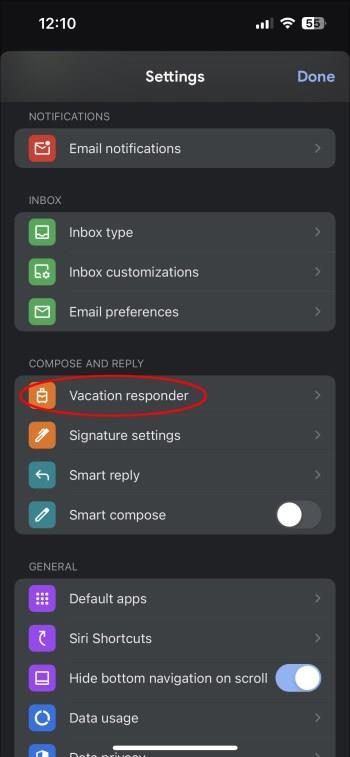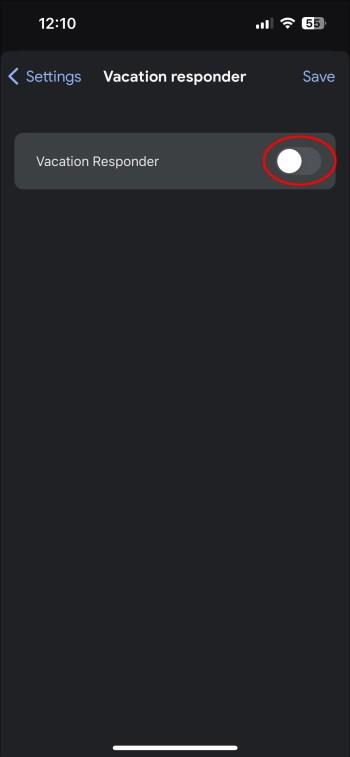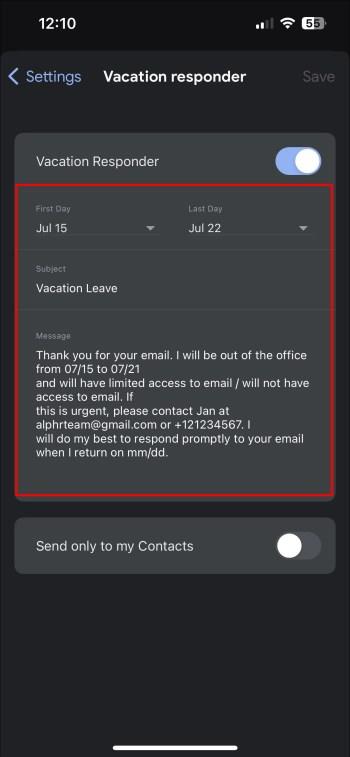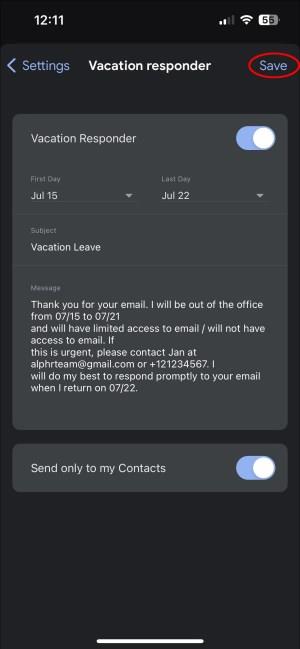Meddelelse fra Google Kalender om fravær giver dig mulighed for at vise din tilgængelighed eller utilgængelighed alt efter tilfældet. Du kan nemt lade folk vide, at du ikke er på kontoret, og hvor længe du kan være væk. Når du bruger denne funktion, afviser Google Kalender automatisk møder, indtil du vender tilbage.
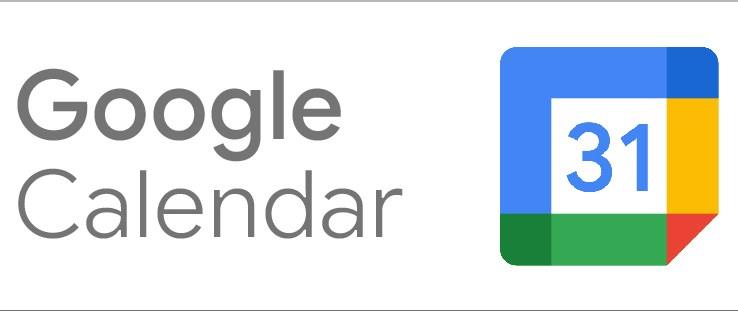
Brug af Google Kalender Ikke til stede-funktionen
Når du skal ud af dit kontor, er det rimeligt at informere dem, der måtte have brug for at kontakte dig. Dette kan være kunder eller kolleger. Ved at bruge Google Kalender ikke til stede-funktionen kan du nemt gøre dette.
Opsætning på computer
Ved hjælp af en computer kan du nemt konfigurere Google Kalender ude af kontoret. Tip: Chrome giver dig adgang til alle dine Google-apps på den nye fane eller vinduesside.
- Åbn Google Kalender.
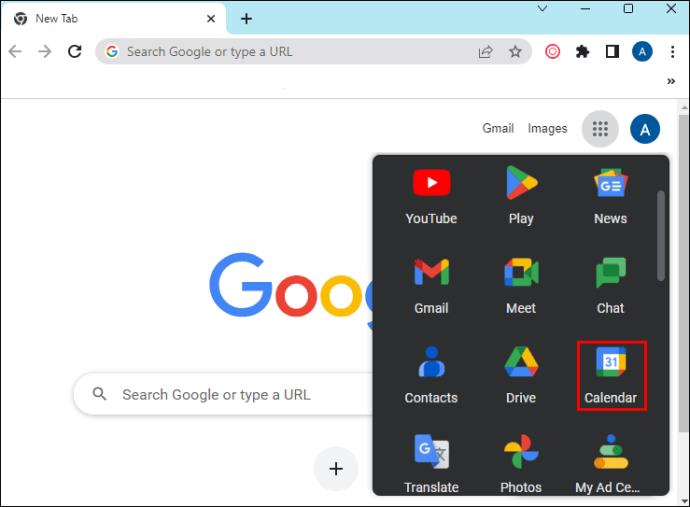
- Vælg "Opret".
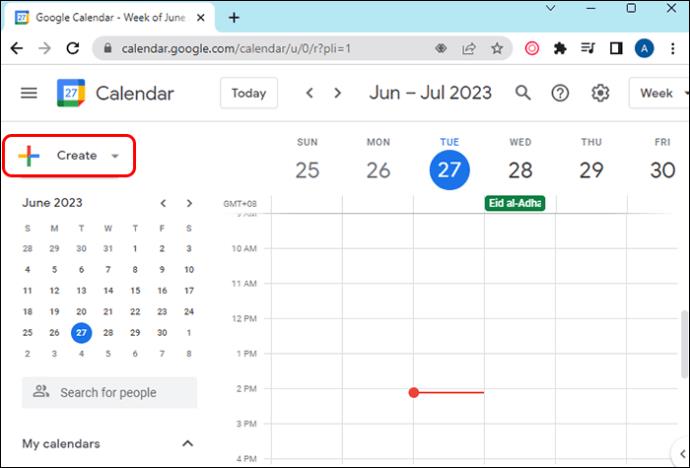
- Vælg "Ikke til stede".
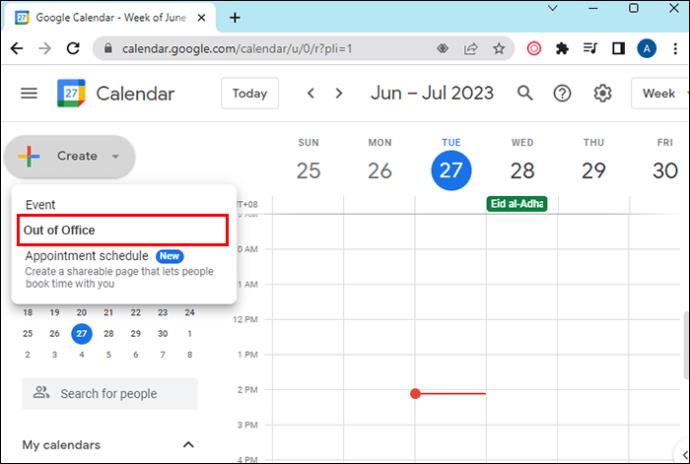
- Indtast begivenhedsdatoer. Du kan også frit tilføje en bestemt periode.
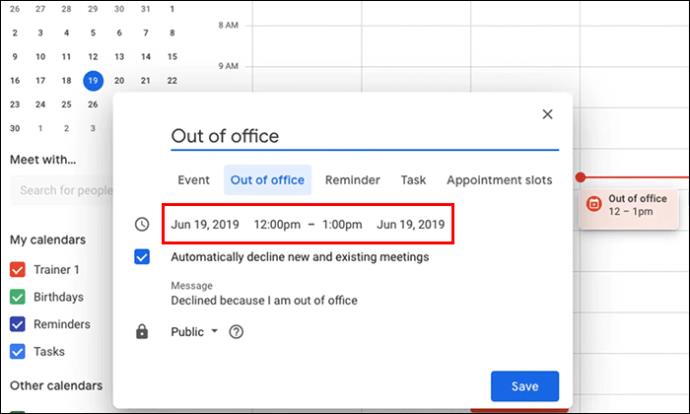
- Indstillinger for afvisning kan ændres, og du kan tilføje en afvisningsmeddelelse.
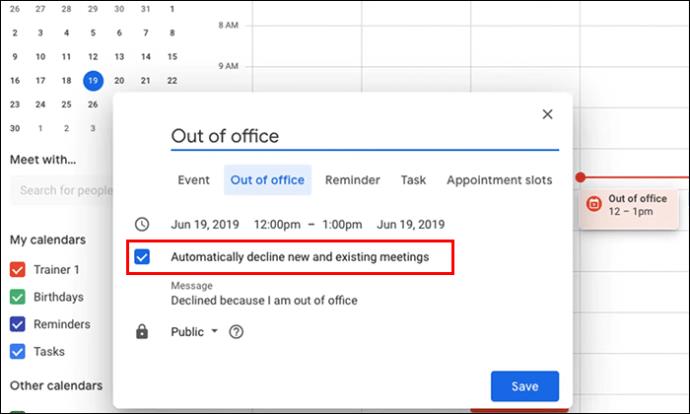
- Vælg "Gem".
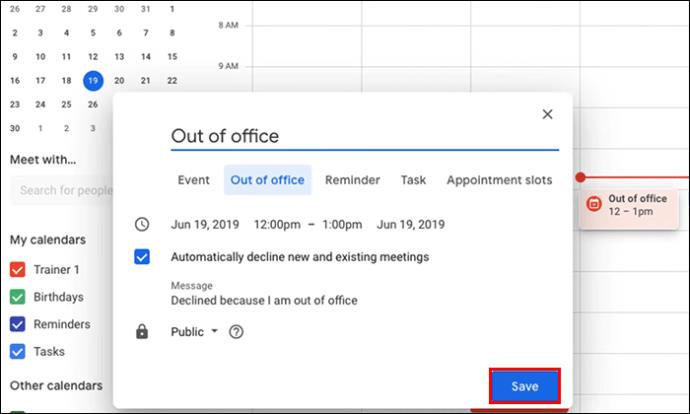
Opsætning på Android og iOS
Denne Google Kalender-funktion kan også nemt konfigureres ved hjælp af Android- og iOS-enheder. Du kan arbejde på det, uanset hvor du er.
- Åbn Google Kalender.
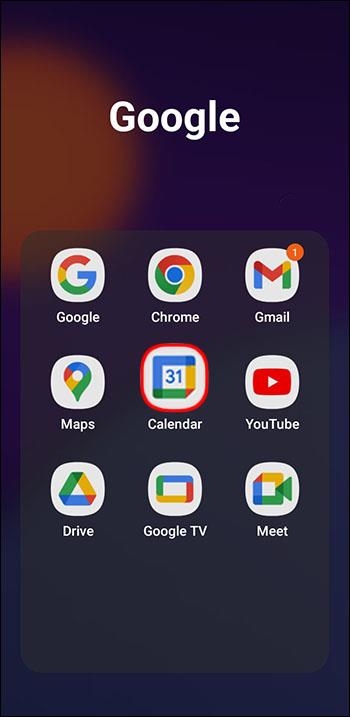
- Tryk på "Opret" nederst, vist med et plustegn.
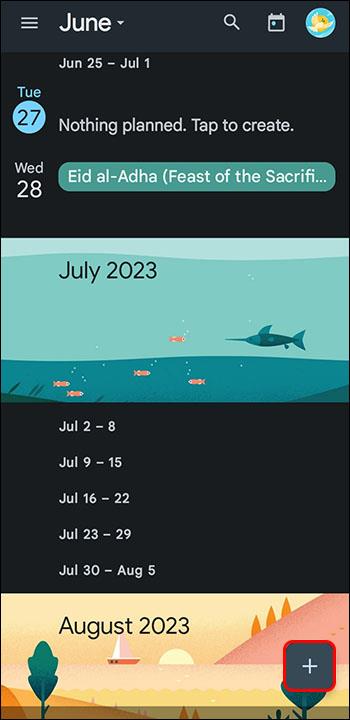
- Tryk på "Ikke til stede".
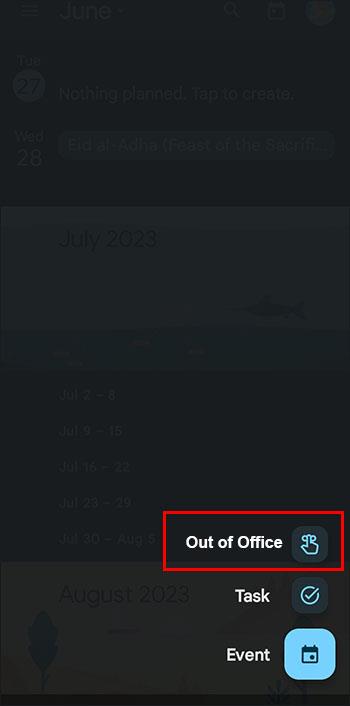
- Vælg de datoer, du planlægger at være fraværende. Hvis du vil, kan du også angive tidspunktet.
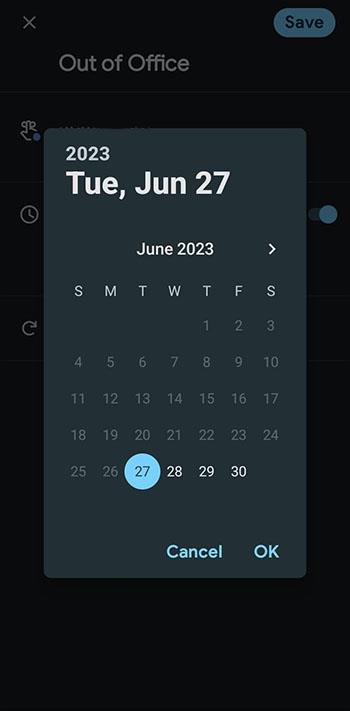
- Tryk på Gem
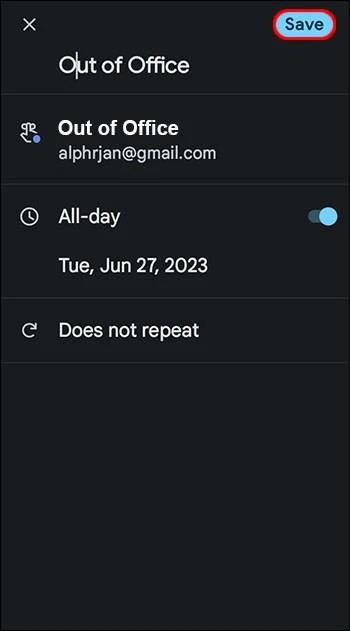
Denne funktion giver dig mulighed for at planlægge ude af kontoret begivenheder, der gentages ud over det valgte tidspunkt og dag. Ved at tilføje fraværende i din Google-kalender som en begivenhed, vil kalenderen afvise alle begivenhedsinvitationer, der overlapper med det pågældende tidspunkt. Denne ikke til stede-metode lader dig trække stikket ud og stoppe med at modtage mødeindkaldelser.
Bemærk: Denne funktion er tilgængelig for Google Workspace gennem skole eller arbejde. Det virker ikke med personlige konti.
Opsætning af Google Kalender ikke til stede for arbejdstid
Google Kalender giver dig mulighed for at tilpasse planlægningen af din arbejdstid. Tidligere skulle man indstille arbejdstiden for en enkelt periode og derefter kopiere den for andre dage i ugen. Google Kalender giver dig mulighed for at tilpasse arbejdstiden for hver dag i ugen. Kalendere kan også deles.
Når du indstiller din arbejdstid, og nogen forsøger at planlægge et møde uden for disse tider, vil der blive sendt en automatisk meddelelse ud, der informerer dem om din utilgængelighed.
En anden nyttig funktion er Google Kalenders evne til automatisk at bestemme arbejdstiden. Dette er baseret på din planlægningshistorik. Hvis forslagene ikke er præcise, kan de ændres.
Når du opretter kontortid, er tidszoner ligegyldige. I stedet udleder Google automatisk tidszonerne. Dette eliminerer enhver mulig forvirring.
Opsætning af automatisk svar, når du ikke er til stede
Nogle mennesker kalder også en fravær-meddelelse for et feriesvar, og det er klogt at tilføje en, når du skal væk. Det er relativt nemt at konfigurere din Gmail-konto til automatiske svar.
Opsætning på computer
Opsætning af et automatisk svar på din computer kræver et par trin. Men hvis du gør det rigtigt, får du det ønskede resultat.
- Åbn Gmail.
- Vælg tandhjulsikonet øverst for at åbne indstillinger.
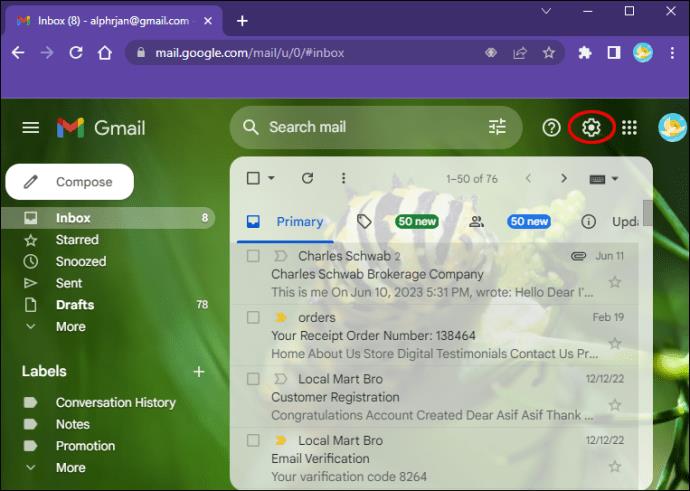
- Vælg "Se alle indstillinger".
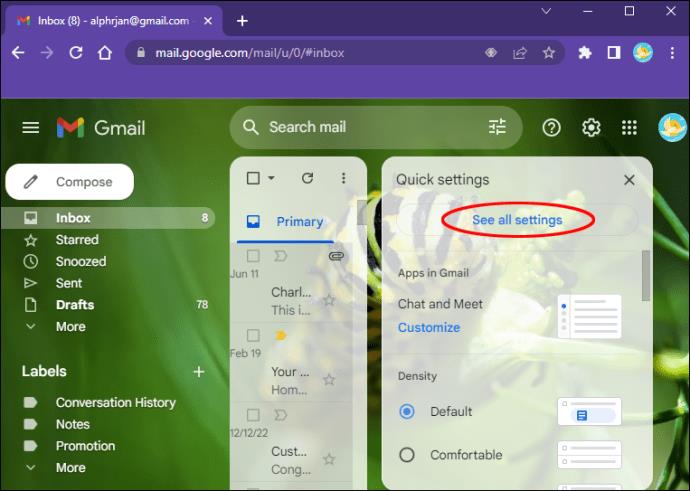
- Rul ned til "Feriesvar."
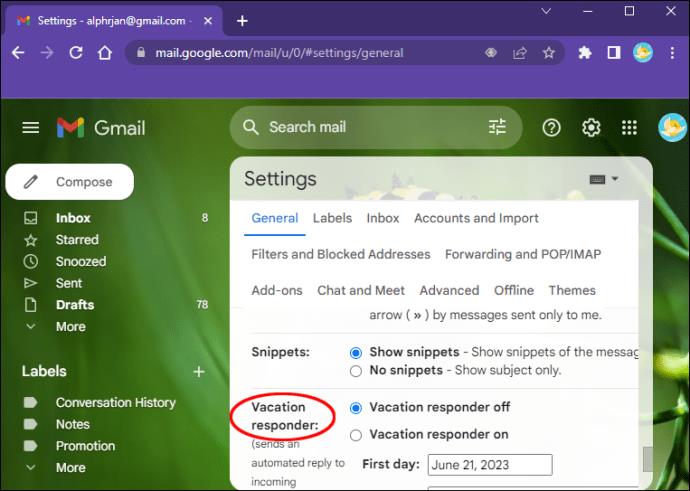
- Klik på "Feriesvar til".
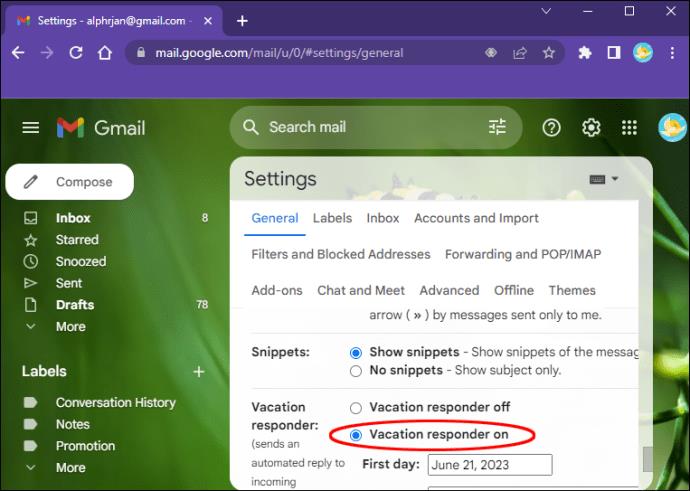
- Indtast et datointerval, en emnelinje og din besked.
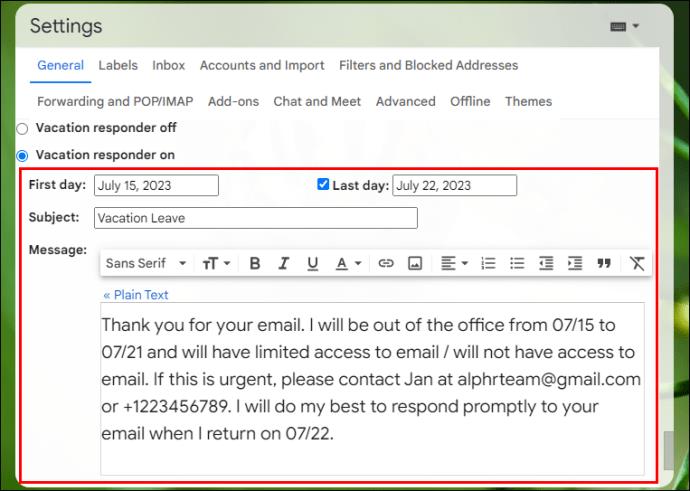
- Hvis du ønsker, at dit feriesvar kun skal ses af dine kontakter, skal du markere afkrydsningsfeltet under din besked.
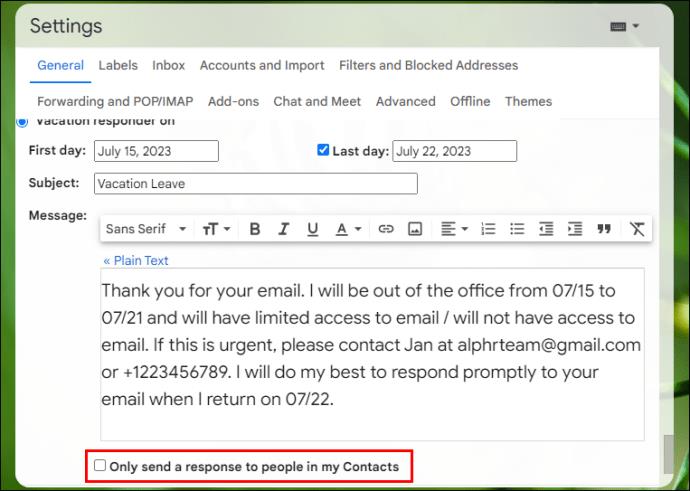
- Vælg "Gem ændringer".
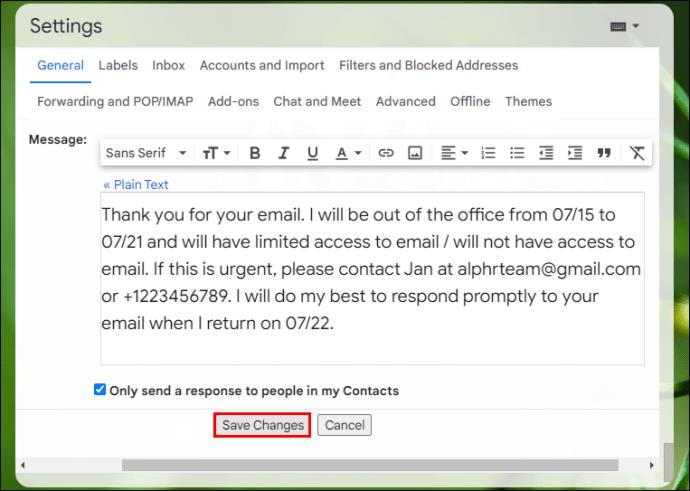
Opsætning af en ferieresponder på Android og iOS
Mange skabeloner på nettet kan bruges til at skrive en god autosvar-besked. Det skal være professionelt, men alligevel venligt.
- Åbn Gmail.
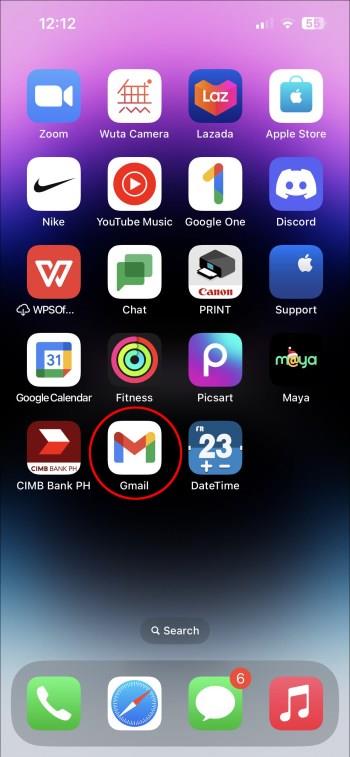
- Vigtig bemærkning: Dette trin virker ikke på den forudinstallerede mail-app på Apple-enheder.
- Tryk på hamburgermenuen til venstre.
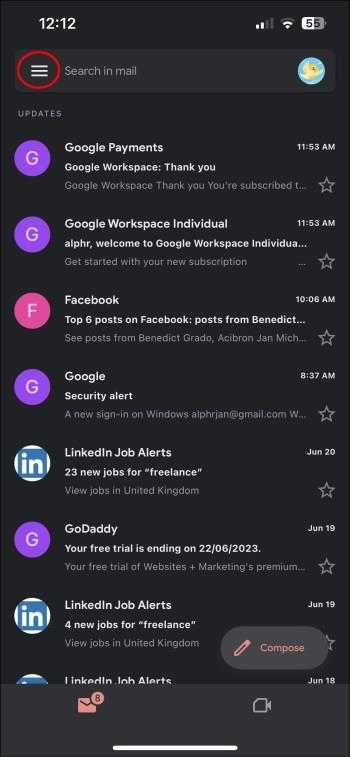
- Rul ned og tryk på "Indstillinger".
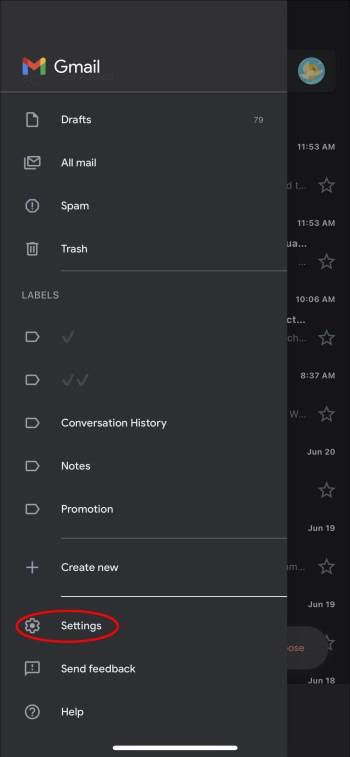
- Vælg den konto, som du vil konfigurere automatiske svar for.
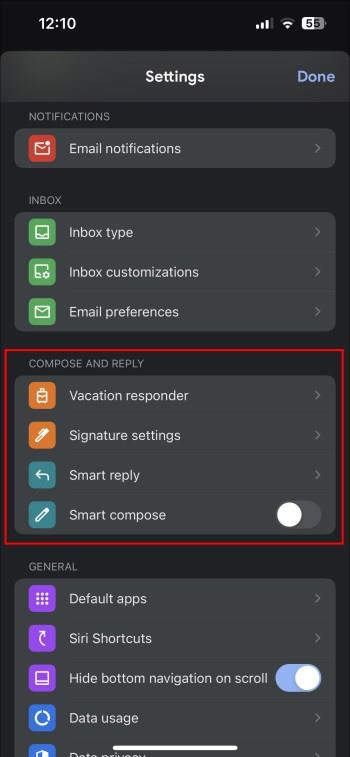
- Vælg "Feriesvar."
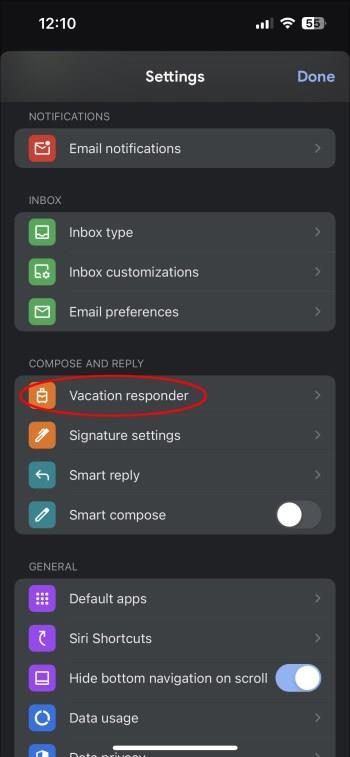
- Skift kontakten for at aktivere responderen.
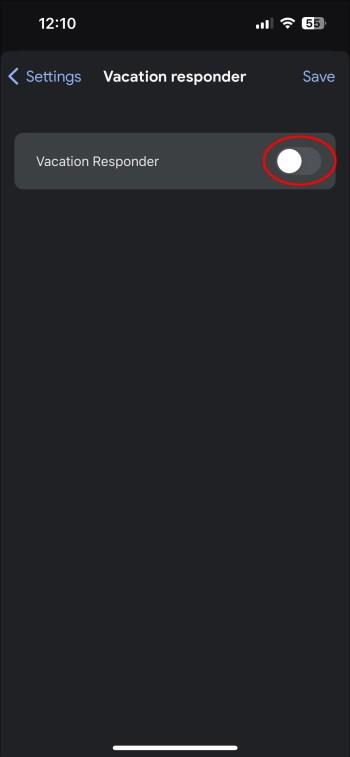
- Indtast et datointerval, emnelinje og din besked
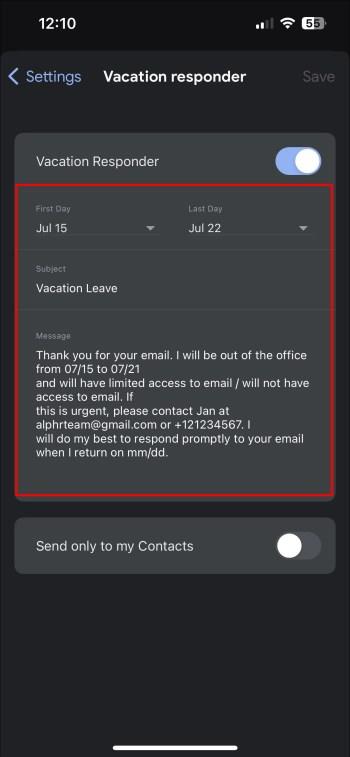
- Tryk på "Udført" på Android eller "Gem" på iOS.
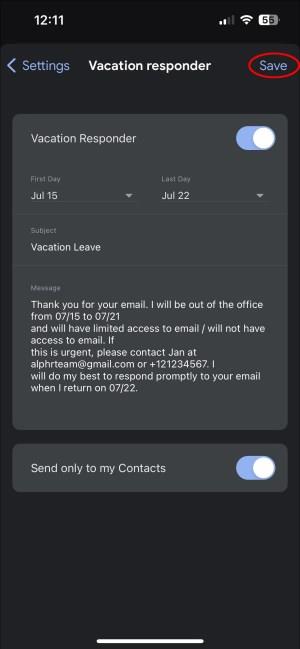
Ting at bemærke, når du bruger automatisk svar
At vide mere om denne funktion, og hvordan den virker, løfter din oplevelse. Nogle af de ting, du skal huske om feriesvar på Gmail, omfatter:
- Automatiske svar er effektive fra midnat, når du planlægger en ikke til stede begivenhed til kl. 11:59 på den planlagte sidste dag. Dette kan ændres inden denne tid udløber.
- Hvis du modtager en spam-besked, får den ikke et autosvar. Dette er også tilfældet for beskeder modtaget som en del af mailinglister.
- Hvis den Google Workspace-konto, du bruger, er organisatorisk, kan du konfigurere tingene, så kun dem i organisationen modtager et autosvar.
- Hvis du bliver kontaktet af én person flere gange i den periode, er der sandsynlighed for, at autosvaret først bliver sendt ud efter den første e-mail. Der er dog nogle undtagelser her:
- Hvis den samme person kontakter dig fire dage efter den første e-mail, og du stadig ikke er tilgængelig.
- Hvis du justerer autosvaret og den samme person sender endnu en e-mail.
Bedste praksis i forbindelse med meddelelser uden for kontoret
Det er vigtigt at skabe en ude af kontoret besked, der læser professionelt. Det skal også være positivt. Et godt budskab bør indeholde følgende:
- Datoerne for hvornår du planlægger at være væk, og hvornår du agter at vende tilbage. Når du opretter din kontortid, skal du være specifik omkring de tider og dage, du er ledig.
- Et skøn over, hvor lang tid det vil tage at give et svar. Alternativt kan du gøre kalenderen synlig for alle eller dele den, så alle kan fortælle, hvornår du er eller er ledig.
- Hvad skal modtageren gøre i nødstilfælde. Dette bør indeholde et kontaktnummer på en person, de kan nå i stedet for.
- Beskeder skal have en vis personlighed. Selvom du kunne udtænke et humoristisk, klogt og snerpet budskab, er det klogt at holde det professionelt og kortfattet i mange tilfælde.
- Husk også at bruge andre systemer som Gmail til at notere dit fravær.
Når din ferie slutter, eller du kommer tilbage til dit kontor, bør du lette tilbage til arbejdet ved at gøre flere ting. Disse omfatter:
- Sluk for alle fraværsmeddelelser. Google håndterer dette automatisk. Du kan ikke desto mindre kontratjekke for at være sikker. Derudover kan du manuelt slukke for beskederne, hvis du vender tilbage hurtigere end forventet.
- Kig i din kalender for at se aftaler og opgaver, der er fastsat for den dag. Dette giver dig en chance for at blive klar.
- Når du har tjekket dine aftaler og opgaver, skal du arrangere dem efter prioritet. Start med de vigtige opgaver først og lad andre følge efter.
- Prøv at tage tingene med ro. Det kan tage lidt tid at indhente alt, mens du var væk. At arbejde igennem det med et klart hoved og en plan gør det lettere for dig at indhente det.
- Hold dig til tidsplaner: Når en tidsplan er blevet sat, skal du holde dig til den. Dette giver dine kunder, familie og kolleger tillid til, at de kan nå dig.
Omfavn automatisering og udnyt Google Kalender-funktioner
Google Kalenders ikke til stede-funktion eliminerer noget af den usikkerhed, der er forbundet med at annullere aftaler og engagementer manuelt. Ved at udnytte denne funktion kan du nyde din tid væk uden at bekymre dig om vigtige beskeder, der ikke modtager et svar, mens du er offline. Ikke til stede-funktionen lader dem vide, hvornår du er væk, og alle invitationer til møder osv. afvises automatisk.
Har du prøvet funktionen Google Kalender ikke til stede? Hvor godt fungerede det? Fortæl os det i kommentarfeltet nedenfor.